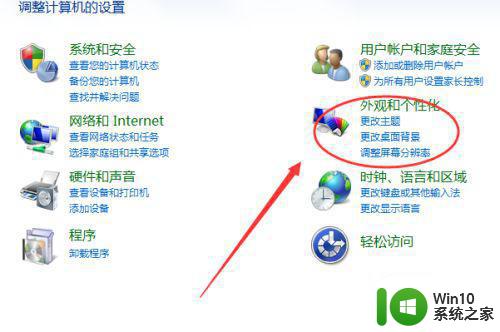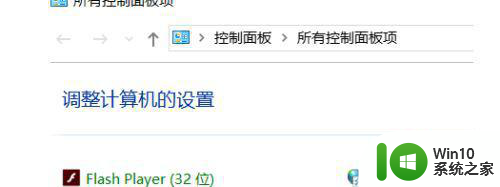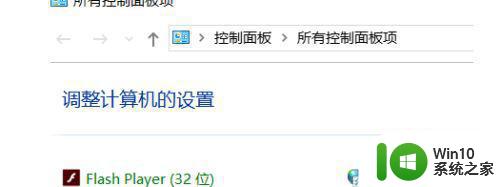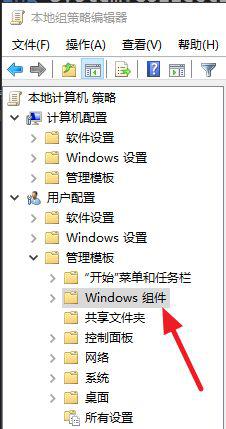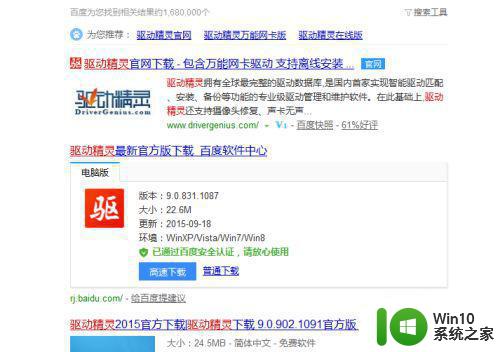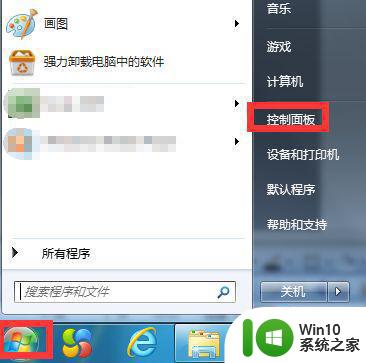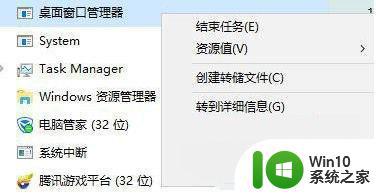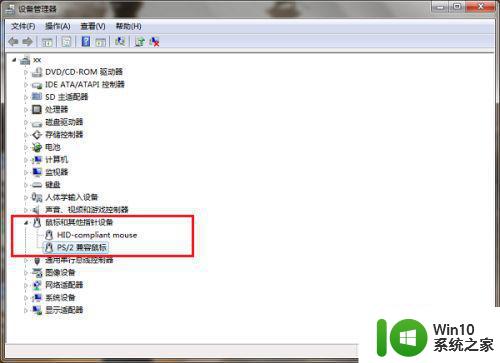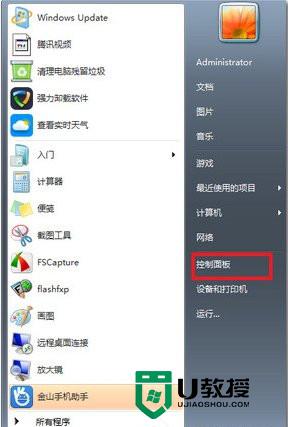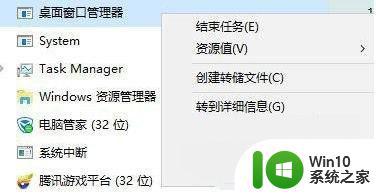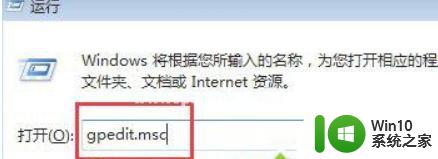win7键盘输入乱码怎么办 win7键盘按键反应不灵敏怎么处理
win7键盘输入乱码怎么办,在日常使用电脑的过程中,win7键盘输入乱码和按键反应不灵敏的问题是非常普遍的,乱码问题可能会影响我们正常的文字输入和操作,而按键反应不灵敏则会降低我们的工作效率。当遇到这些问题时,我们应该如何解决呢?以下分享一些解决措施,希望对大家有所帮助。
具体方法:
情况一:1、首先在笔记本电脑上找到“fn”键和“insert num lk”键或者带有num字样的键(有的牌子的自带的键盘不一样)
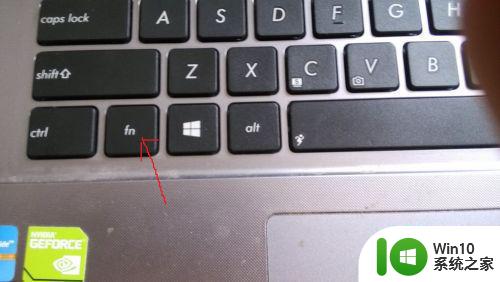
2、在按住“fn”键的不松开,同时按一下“insert num lk”或者带有num的那个键。

3、随后,打开输入法,重新输入就正常了
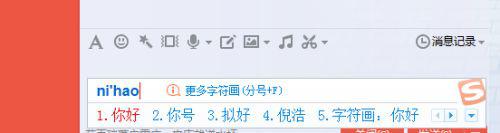
情况二:1、如果上面的方法不行,估计就是键盘的驱动坏了,或者是不小心把其中某些关键的驱动被删除了。首先在“开始”里面打开“控制面板”。
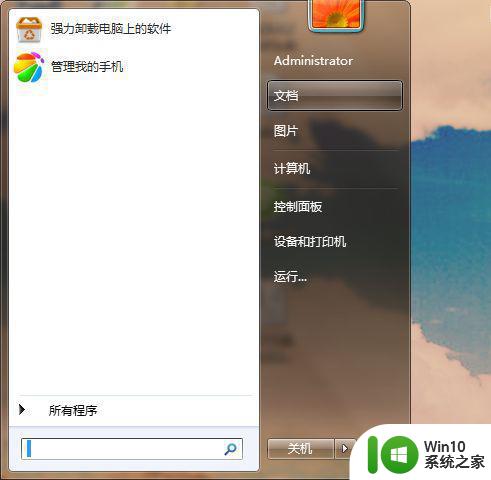
2、在控制面板里面找到“设备管理器”,双击“设备管理器”。
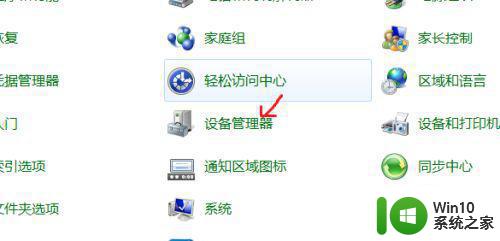
3、在设备管理器里面找到“键盘”,发现“键盘”下驱动上有个黄色的感叹号,随后按右键更新下这个驱动就OK 了,黄色感叹号就消失了。
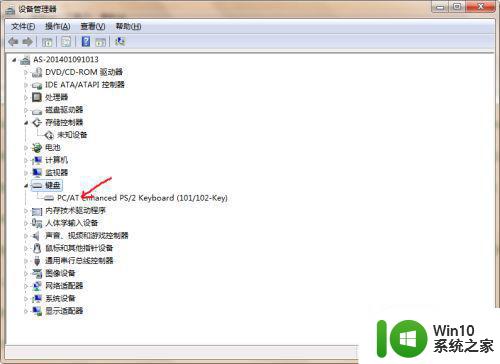
4、如果更新没有用,这个时候建议下载个“驱动精灵”,然后再更新下驱动就好。
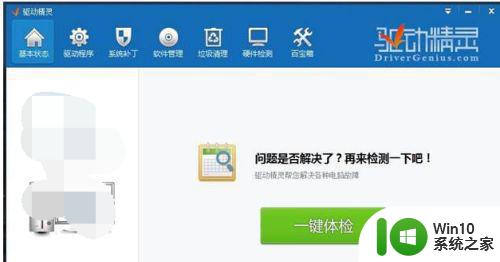
以上就是“win7键盘输入乱码怎么办”的全部内容,有需要的用户可以按照以上步骤进行操作,希望本文能对大家有所帮助。